Zmień nazwę urządzenia audio w systemie Windows 10
W systemie Windows 10 istnieje wiele opcji, których można użyć do zmiany dźwięków dla różnych zdarzeń systemowych, konfiguracji urządzeń wyjściowych i wejściowych i nie tylko. Począwszy od systemu Windows 10, firma Microsoft dodała możliwość zmiany nazw urządzeń audio do aplikacji Ustawienia.
Reklama
Windows 10 wprowadził nowy styl elementów i ich okienek/wysuwanych, które otwierają się z obszaru powiadomień. Wszystkie aplety otwierane z zasobnika systemowego są teraz inne. Obejmuje to okienko Data/godzina, Centrum akcji, okienko Sieć, a nawet regulacja głośności. Po kliknięciu ikony dźwięku w zasobniku systemowym na ekranie pojawi się nowy wskaźnik głośności.

Uwaga: W wielu sytuacjach ikonę Głośność można ukryć na pasku zadań. Nawet po zainstalowaniu wszystkich sterowników ikona może pozostać niedostępna. Jeśli dotyczy Cię ten problem, zapoznaj się z następującym wpisem:
Poprawka: Brak ikony głośności na pasku zadań systemu Windows 10
Oprócz nowego miksera głośności dostępna jest nowa opcja, począwszy od kompilacji 17093 systemu Windows 10 i nowszych. Nowa strona w aplikacji Ustawienia umożliwia regulacja poziomu głośności dźwięku dla każdej aktywnej aplikacji. Pozwala także określić różne urządzenia audio do indywidualnego uruchamiania aplikacji. Zaktualizowana aplikacja Ustawienia pozwala wybrać, które wyjściowe urządzenie audio ma być domyślnie używane w systemie operacyjnym. Współczesne komputery PC, laptopy i tablety mogą korzystać z klasycznych głośników, słuchawek Bluetooth i wielu innych urządzeń audio, które można podłączyć jednocześnie.
Dla Twojej wygody możesz nadać swoim urządzeniom audio znaczące nazwy. Oto jak można to zrobić.
Aby zmienić nazwę urządzenia audio w systemie Windows 10,
- Otworzyć Aplikacja Ustawienia.
- Przejdź do System -> Dźwięk.
- Po prawej stronie przewiń do urządzenia (wyjście lub wejście), którego nazwę chcesz zmienić.
- Kliknij w link Właściwości urządzenia.
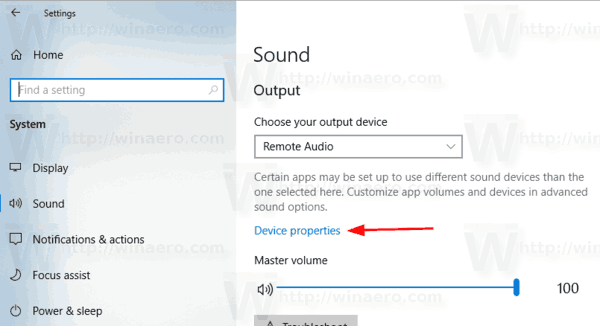
- Na następnej stronie wpisz nową nazwę swojego urządzenia i kliknij Przemianować przycisk.

Skończyłeś. Powtórz powyższe kroki dla wszystkich urządzeń, których nazwy chcesz zmienić.
Alternatywnie możesz użyć klasycznej aplikacji Panel sterowania, aby zmienić nazwy urządzeń audio.
Zmień nazwę urządzenia audio za pomocą Panelu sterowania
- Otwórz klasykę Panel sterowania aplikacja.
- Przejdź do Panelu sterowania\Sprzęt i dźwięk.
- Kliknij na Dźwięk Ikona.

- Aby zmienić nazwę urządzenia odtwarzającego, przełącz na Odtwarzanie nagranego dźwięku i wybierz urządzenie z listy.
- Kliknij na Nieruchomości przycisk.
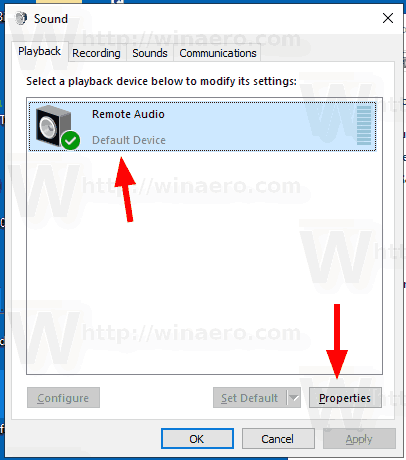
- W następnym oknie wpisz nową nazwę urządzenia i kliknij Zastosować, następnie ok.
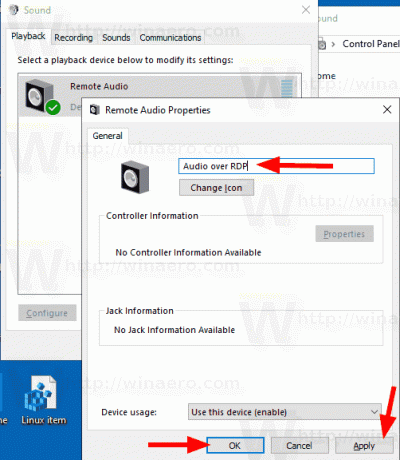
- Aby zmienić nazwę urządzenia nagrywającego, przełącz na Nagranie patka.
- Wybierz urządzenie, którego nazwę chcesz zmienić, i kliknij Nieruchomości.
- Podaj nową nazwę urządzenia, a następnie kliknij Zastosować, oraz ok.
Skończyłeś.
Wskazówka: użyj następujących UruchomDLL32 polecenia oszczędzające czas:
-
rundll32.exe shell32.dll, Control_RunDLL mmsys.cpl,, 0- bezpośrednio otwórz aplet Dźwięk w zakładce Odtwarzanie -
rundll32.exe shell32.dll, Control_RunDLL mmsys.cpl,, 1- bezpośrednio otwórz aplet Dźwięk w zakładce Nagrywanie
Powiązane artykuły:
- Ustaw urządzenie wyjściowe audio dla aplikacji indywidualnie w systemie Windows 10
- Jak zmienić domyślne urządzenie audio w systemie Windows 10?
- Jak włączyć dźwięk mono w systemie Windows 10?
- Jak zmienić kanał audio Narratora w systemie Windows 10?



